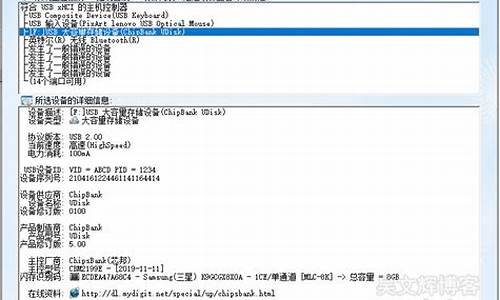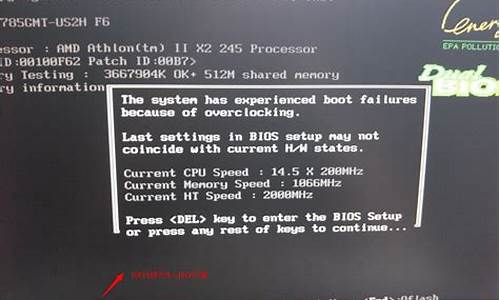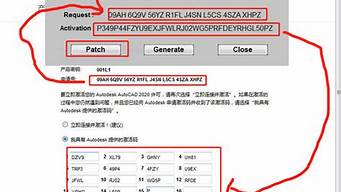HP机子有热键启动的,开机的时候有提示热键,如没有尝试开机的时候按F9--F12,出现菜单后选择USB
接入USB启动盘——启动计算机——进入BIOS——选择启动设置(“Boot”或“Startup”)选项——调整启动顺序:将USBCDROM调整为第一启动项——保存设置,重新启动进入USBCDROM启动。
不同的电脑BIOS里面的选项有可能不同,进到BIOS里找找有First字样的,可能就是了。台式机把USB分得很细,有USB-HDD,USB-FDD,USB-CDROM?,但这些都没用,要选HardDisk,然后就进入一个页面,再选USB,就可以了。U盘启动是要BIOS支持,而不是靠主控的好坏!建议一般情况下选USB-HDD,对于AwardBIOS选USB-FDD,特殊情况选USB-ZIP。
SONY(启动或重新启动时按F2)Acer(启动或重新启动时按F2)
Toshiba(冷开机时按ESC然后按F1)HP(启动或重新启动时按F2)
Fujitsu(启动或重新启动时按F2)Dell(启动或重新启动时按F2)
IBM(冷开机按F1,部分新型号可以在重新启动时启动按F1)
Compaq(开机到右上角出现闪动光标时按F10,或者开机时按F10)绝大多数国产和台湾品牌(启动和重新启动时按F2)
提示:如果按得太晚,计算机将会启动系统,这时可以重新启动计算机。在开机后按住上面找到的按键直接进入Bios。
进入BIOS后,可操作的按键:
左右(←、→)方向键——移动光标选择Bios设置界面上的选项
上下(↑、↓)方向键—选择具体选项ESC键—返回上一级菜单
Enter键—进入下一级菜单、确认选择
PEUP、PEDOWN—移动具体设备选项
F5、F6—移动设备选项F10键—保留并退出Bios设置
二、选择“启动设置项”
进入BIOS界面,按方向键(↑、↓、←、→)移动光标,选择菜单栏上的启动设置项:大多电脑为“Boot”项;部分电脑为:“Startup”项,按“Enter”进入启动设置选项。
1.“Boot”2.“Startup”
三、启动顺序设置(此部分为重点部分)
进入启动设置界面后,将Bios的第一启动顺序调整为我们使用的USB设备启动。
第一类:启动项直接设置类
在Boot菜单里显示一列启动选项,USB启动项直观可见,将USB启动项,调整为第一项,保存退出。
USBCDROM直观可见:(以宏基电脑设置为例说明)
在Boot菜单里显示一列启动选项,USBCDROM项直观可见。
(1).按方向键(↑、↓)移动光标,将光标定在USBCDROM项;
(2).按键移动USBCDROM选项,将CD-ROM移至第一位置;
(3).按F10,保存退出。
电脑USBCDROM启动设置完成。
第二类:显示两个USB设备(以东芝电脑设置为例说明)
在Boot菜单里显示的一列启动选项中,我们可以看到两个相同的USB启动设备。
(1).我们按方向键(↑、↓)移动光标,将光标定格在第一个USB启动项上;
(2).按键移动USB启动项,将USB启动项移动至第一位置;
(3).按F10,保存退出。
电脑USBCDROM启动设置完成。
惠普HP笔记本设置从U盘启动的操作方法:
笔记本开机后不停点按F10键笔记本进入BIOS。
等待片刻之后,进入BIOS界面找到“system?configuration”系统设置选项。
在system?configuration选项卡中,找到”boot?options”也就是启动设置。
进入系统启动设备选项设置,排在前面的就是首选启动设备,选择U盘启动,如果要调整可以通过下面提示,用键盘上下箭头来调整。
设置好之后,选择按下F10键盘。保存并退出BIOS设置(选项?YES),就可以进入U盘动启动了。